Apple デバイスの利点 (および明白なコンポーネント) の 1 つは、水平方向と垂直方向の両方の位置でディスプレイ上のコンテンツを視聴できることです。この機能の扱い方は人それぞれです。ほぼ一定の垂直方向のディスプレイを好む人もいれば、iPhone を持つ位置に応じてディスプレイが変化することに満足する人もいます。自動回転機能は確かに非常に便利ですが、煩わしい場合もあります。これがまさに、Apple がユーザーがコントロール センターの鍵アイコンをタップするだけでディスプレイの向きの自動回転を無効にできるようにしている理由です。
かもしれない 興味がありますか

iPhone では自動スクロール機能が非常にうまく機能し、その応答は瞬時です。 iPhone を水平位置まで回転させ、わずかに傾けると、ディスプレイがすぐに横向きモードに切り替わります。垂直表示への変更も同様に素早く行えます。ただし、iPhone のディスプレイ上のコンテンツの表示を巻き戻したくない場合には、この速度が問題になることがあります。ディスプレイの向きが意図せず自動的に回転してしまうことが非常に簡単に発生します。誰かがこれらの問題にまったく対処せず、縦方向のロックをオンにせず、逆に(私のような)誰かがそれを常にオンにしています。ただし、その間には何もありません。向きのロックがオンになっており、ディスプレイの外観を変更したい場合は、最初にコントロール センターでロックを解除する必要があります。
confirmRotate と呼ばれる最新のジェイルブレイク調整により、ユーザーはスマートフォンのディスプレイの向きを変更したときに何が起こるかをより詳細に制御できるようになります。名前が示すように、ContinueRate は自動ロールオーバーが発生する直前に他のアクションを確認することで機能します。ユーザーは、本当に表示の向きを変更するかどうかを確認するメッセージが表示されます。これは小さいですが非常に便利な改善であり、間違いなくユーザーの作業を楽にするでしょう。
この調整をインストールすると、ユーザーは [設定] で適切なカスタマイズ オプションを見つけることができます。ここで、調整自体をアクティブ化し、通知を表示するオプションを選択し、垂直表示に切り替えるオプションを設定し、方向ロックのアクティブ化をキャンセルしたり、調整を適用しないアプリケーションを設定したりできます。
iOS 11、12、または 13 を実行しているジェイルブレイクされた iOS デバイスの所有者は、これをインストールできます。
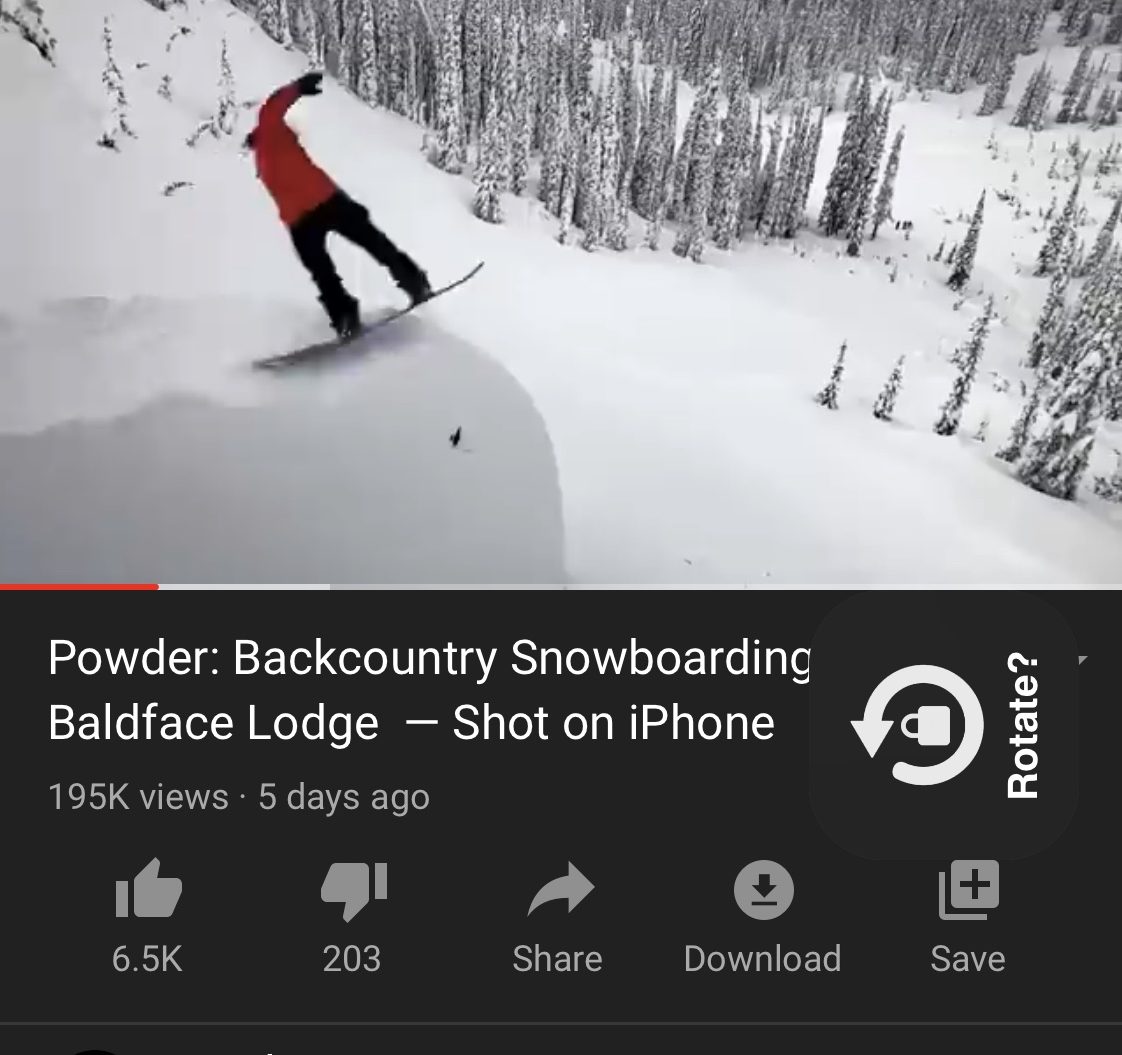
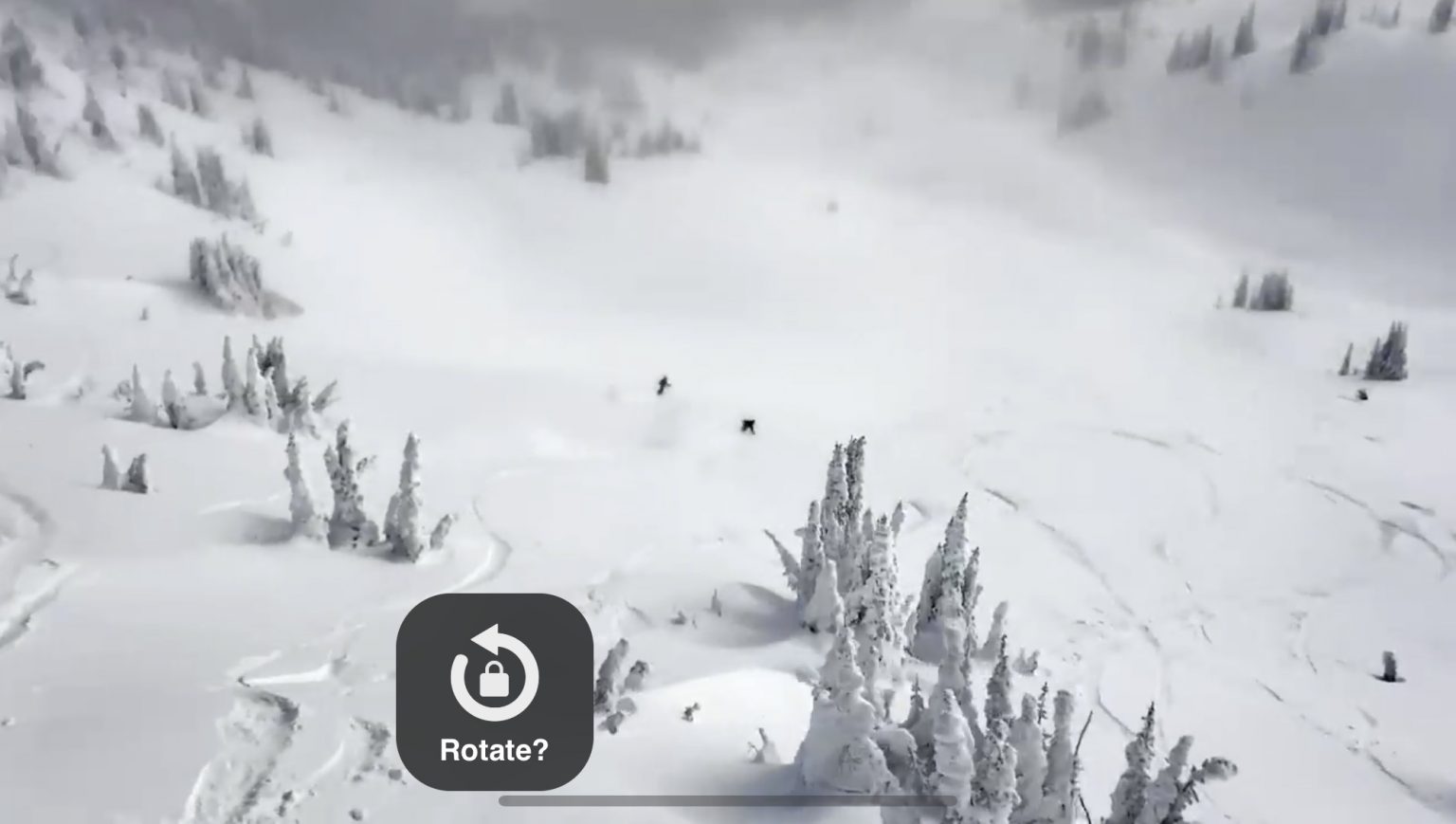
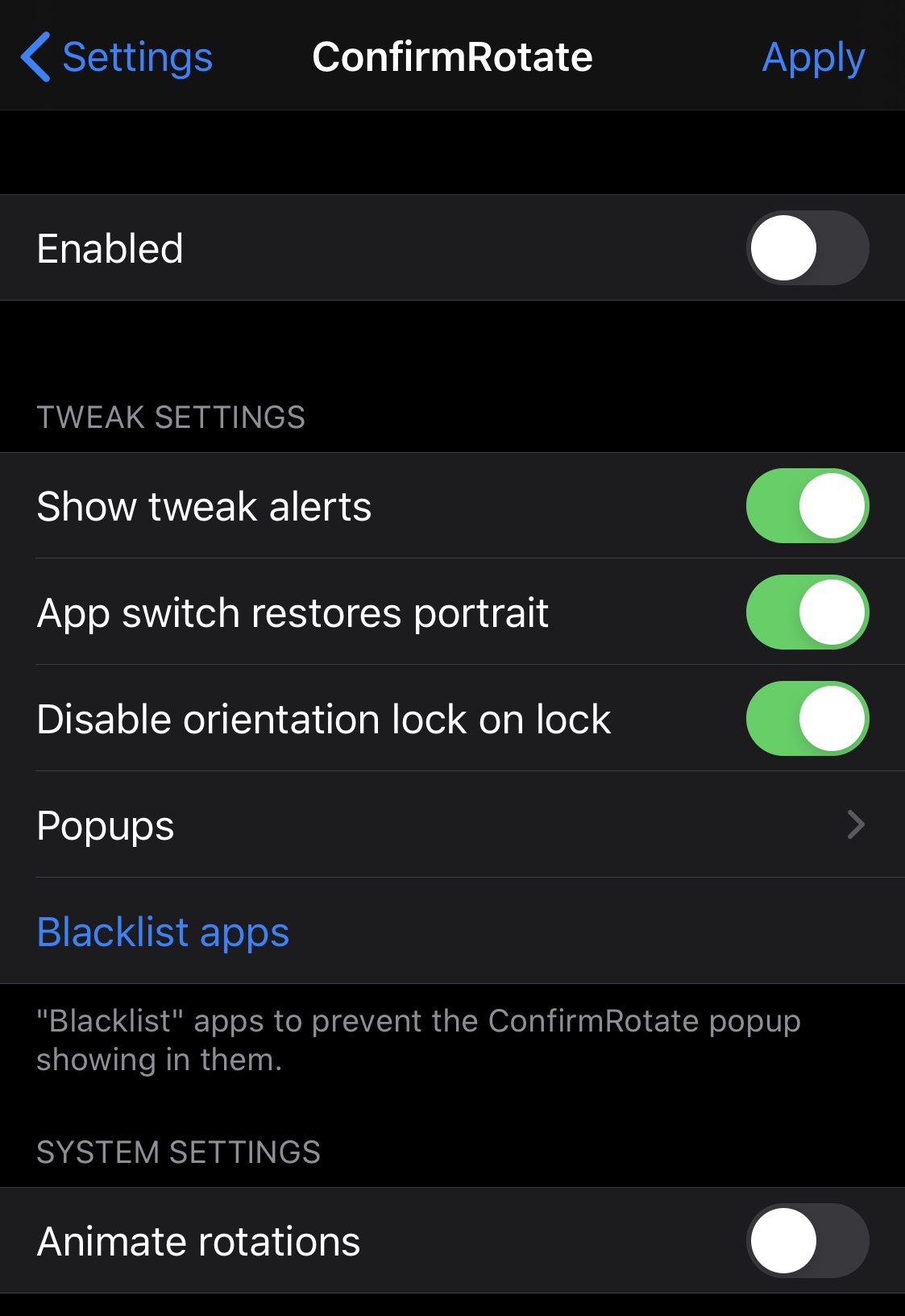
JBはヤブリーツカラでは一度も扱われなかったが、時代は変わりつつあり、これからはここでもこのダートが見られることになるだろう。
そして、この「微調整」のくだらないことは、コントロールセンターの従来のロックよりも迷惑ではありませんか?ユーザーの 95% は間違いなくそうだと思います。